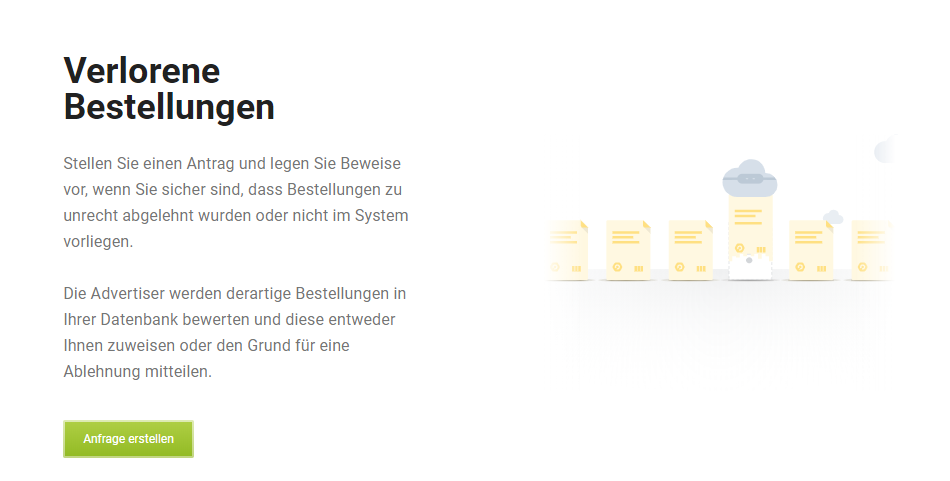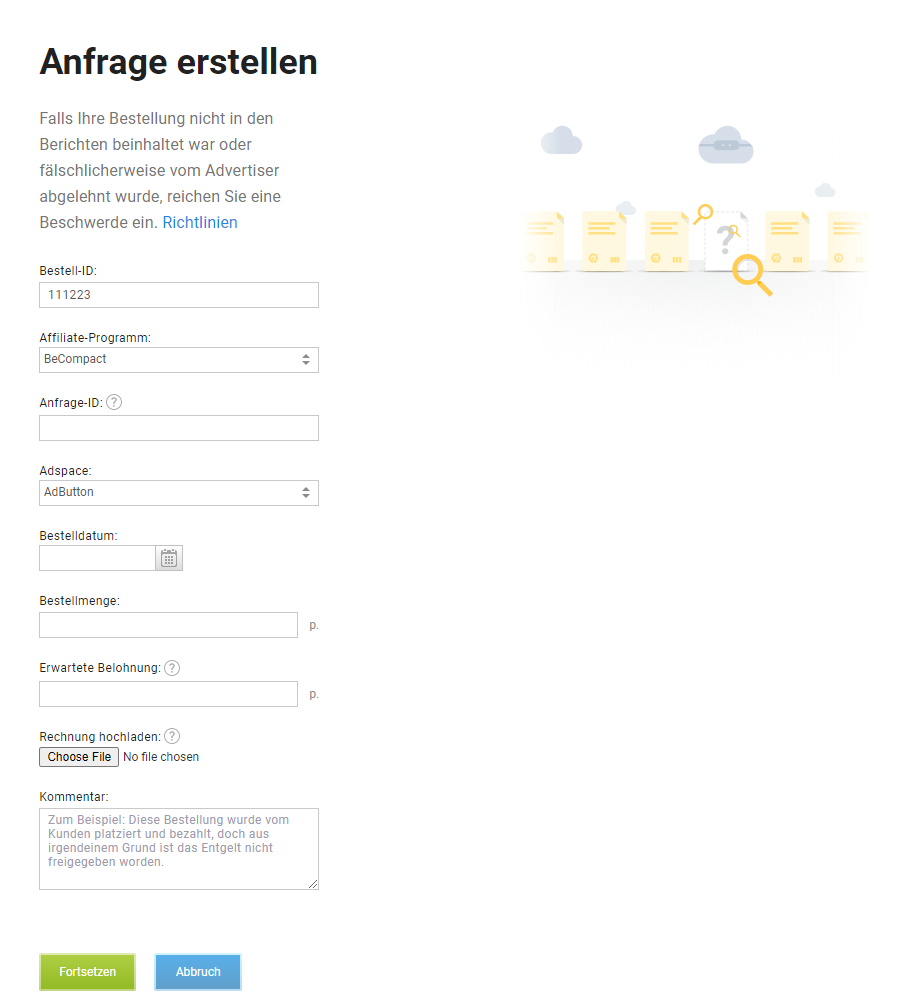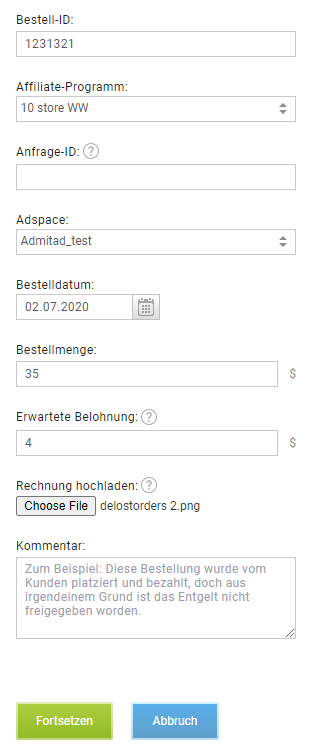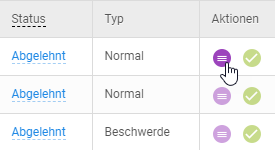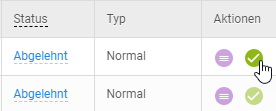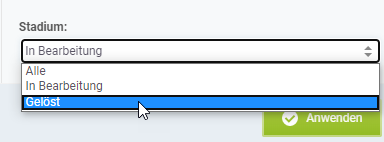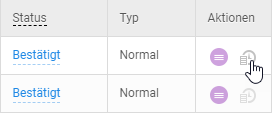"Verlorene Bestellungen" ist ein Tool, mit dessen Hilfe Sie folgendes beantragen können:
- Die Suche nach einer Bestellung, die aufgegeben wurde, aber nicht in den Berichten von Admitad erscheint;
- Den Status einer Bestellung zu ändern, welche vom Advertiser abgelehnt wurde, obwohl sie den Tarifen und Regeln des Programms entspricht. Eine solche Anfrage wird als „Einspruch“ bezeichnet.
Der Advertiser wird die Bestellung bearbeiten, sie anschließend bestätigen und auszahlen, sofern festgestellt werden kann, dass die Bestellung tatsächlich den Tarifbedingungen und Regeln des Programms entspricht.
Solche Anfragen können nur für Bestellungen gestellt werden. Dieses Tool lässt sich nicht für Leads nutzen.
Wie stelle ich eine Anfrage?
1. Wählen Sie im Menü Tools den Unterpunkt Verlorene Bestellungen aus. Klicken Sie anschließend auf Anfrage erstellen.
2. Es erscheint eine Anzeige der Nutzungsbedingungen des Tools. Machen Sie sich mit den Bedingungen vertraut. Sind Sie mit den Nutzungsbedingungen einverstanden, klicken Sie auf Zustimmen. Andernfalls werden Sie die Anfrage nicht einreichen können.
Die Nutzungsbedingungen können nur von einem Konto-Inhaber angenommen werden, mit einem Gastkonto ist das nicht möglich.
3. Geben Sie die Bestell-ID ein, unter der die Bestellung im System des Advertisers registriert ist.
4. Wählen Sie aus, im Rahmen welches Affiliate-Programms die Bestellung aufgegeben wurde. Falls das Programm nicht in der Liste angeführt sein sollte, bedeutet dies, dass es vom Tool „Verlorene Bestellungen“ nicht unterstützt wird.
5. Falls Sie Ihre eigenen Statistiken zu Kundenanfragen führen, füllen Sie das Feld Anfrage-ID aus. Nachdem Sie die Anfrage bearbeitet haben, werden Sie mit Hilfe dieser ID den Kunden identifizieren und kontaktieren können.
6. Anschließend wird eines der folgenden zwei Fenster erscheinen:
- Falls die Bestellung mit der von Ihnen eingegebenen Bestell-ID bereits in den Berichten von Admitad registriert ist, werden nach Ausfüllen der Felder Bestell-ID und Affiliate-Programm die Felder Rechnung hochladen und Kommentar erscheinen.
-
Falls die Bestellung in den Berichten von Admitad nicht existiert (also verloren ist), erscheinen die Felder Adspace, Bestelldatum, Bestellmenge, Erwartete Belohnung, Rechnung hochladen und Kommentar.
Unabhängig davon, welches der beiden Fenster Sie sehen, müssen alle Felder ausgefüllt werden.
-
Adspace. Wählen Sie aus, von welchem Ihrer Adspaces aus der Nutzer auf die Seite des Advertiser weitergeleitet wurde und die Bestellung getätigt hat.
-
Bestelldatum. Das Datum, an dem der Nutzer die Bestellung getätigt hat.
-
Bestellmenge. Wird in der Währung des Affiliate-Programms angegeben.
-
Erwartete Belohnung — Berechnen Sie die Belohnung, die Sie für diese Bestellung erhalten sollten, mit Hilfe der Formel „Bestellsumme x Programmtarif“.
Falls die Bestellung Artikel mit unterschiedlichen Tarifen enthält, berechnen Sie die Belohnung separat für die einzelnen Tarife und addieren Sie diese zusammen.
Beispiel
Artikel in der Bestellung Programmtarife Tablet Samsung Galaxy Tab A 7.0" 8GB LTE Black 1 St. x 135,66€ = 135,66€ Tablets — 1,0% Hülle für Samsung Tablet 3 St. x 5,50€ = 16,50€ Zubehör — 1,5% Kaffeemühle Bosch 1 St. x 20,50€ = 20,50€Küchenwaage Scarlett 1 St. x 15€ = 15€ Küchengeräte — 1,9% Elektrische Zahnbürste Braun Oral-B 2 St. x 20,50€ = 41€ Gesundheitsprodukte — 1,2%
Berechnung der erwarteten Belohnung: 135,66 x 0,01 + 16,50 x 0,015 + (20,50 + 15) x 0,019 + 41 x 0,012 = 1,36 + 0,25 + 0,67 + 0,49 = 2,77
Folglich beträgt die erwartete Belohnung 2,77€.
- Rechnung hochladen. Laden Sie einen Scan der Rechnung hoch, mit dem bestätigt werden kann, dass die Bestellung tatsächlich getätigt wurde. Unterstützte Dateiformate sind: IMG, JPEG, PDF, PNG.
Achtung
Das korrekte Ausfüllen der Felder Erwartete Belohnung und/oder Rechnung hochladen ist ausgesprochen wichtig. Für die inkorrekte Angabe der Belohnungssumme und das Hochladen von irrelevanten Dateien oder Rechnungen anderer Bestellungen, können Sie den Zugriff auf das Tool verlieren und Ihre Anfragen könnten abgelehnt werden.
- Kommentar. Begründen Sie, weshalb die Bestellung bestätigt werden sollte.
Beispiel einer ausgefüllten Anfrage
Mögliche Probleme bei der Erstellung einer Anfrage
| Problem | Kommentar |
|---|---|
| Nach Eingabe der Bestellnummer erscheint die Meldung „Der Status dieser Bestellung ist In Bearbeitung oder Bestätigt“. | Die Bestellung ist weder verloren, noch wurde sie vom Advertiser abgelehnt. Überprüfen Sie den Status der Bestellung. Gehen Sie dazu wie folgt vor: Gehen Sie zu Berichte — Zu Aktionen; filtern Sie die Aktionen nach Programm und Zeitraum (Bestelldatum). Finden Sie die Bestell-ID in der Spalte Bestell-ID und überprüfen Sie den Status in der Spalte Status.In Bearbeitung — Der Advertiser hat die Bestellung noch nicht bearbeitet. Warten Sie auf den Abschluss der Bearbeitung. Bestätigt — Der Advertiser hat Ihre Bestellung bestätigt und ausgezahlt. |
| Dir wurde bei der Erstellung einer Anfrage folgende Nachricht angezeigt: „Für eine Bestellung mit dieser Nummer gibt es schon eine Anfrage im Status 'In Bearbeitung' oder 'Bestätigt'“. |
Du hast schon einmal eine Anfrage mit dieser Bestellnummer erstellt. Du kannst in diesem Abschnitt nach der Bestellnummer suchen und ihren Status prüfen. |
| Nach Eingabe der Bestellnummer erscheint die Meldung „Diese Beschwerde wurde bereits vom Advertiser abgelehnt“. | Sie haben bereits einen Einspruch für diese Bestellung eingereicht und der Advertiser hat sie abgelehnt. Um den vorherigen Einspruch zu finden, kehren Sie zur Liste aller Anfragen zurück und geben Sie die Bestellnummer in der Suchleiste ein. Der Status des Einspruchs wird als Abgelehnt erscheinen. |
| Nach Eingabe der Bestellnummer erscheint die Meldung „Die Bestellung gehört nicht zu Admitad“. | Die Bestellung gehört zu einem anderen Affiliate Netzwerk. |
| Nach Eingabe der Bestellnummer erscheint die Meldung „Sie können keine Beschwerde mehr einreichen. Die Mahnungszeit ist abgelaufen“. | Die Bestellung wurde vor mehr als 6 Monaten abgelehnt. |
| Sie haben eine Bestellnummer eingegeben und bekamen die Meldung „Es kann keine Anfrage für Bestellungen eingereicht werden, die vor über 150 Tagen getätigt wurden“. | Die Bestellung wurde vor über 150 Tagen abgeschlossen und die Anfragefrist für die Suche nach der Bestellung ist bereits abgelaufen. |
| Das benötigte Affiliate-Programm kann im Feld Affiliate-Programm nicht gefunden werden. | Falls sich das Programm nicht in der Liste befindet, wird es von diesem Tool nicht unterstützt. Leider werden Sie in diesem Fall keine Anfrage auf eine verlorene Bestellung erstellen und keinen Einspruch einreichen können.Welche Programme vom Tool unterstützt werden, können Sie mit Hilfe des Filters Tools im Bereich Alle Programme herausfinden. Filtern Sie hierzu die Programme mit dem Tool „Verlorene Bestellungen“. |
| Nachdem die Rechnung hochgeladen wurde, erscheint die Meldung „Ungültiger Datei-Typ“. | Rechnungsscans können nur in den Formaten IMG, JPEG, PDF und PNG hochgeladen werden. Stellen Sie sicher, dass Ihre Datei einem dieser Formate entspricht. |
Eine Anfrage oder einen Einspruch über API einreichen
Anfragen können nicht nur in Ihrem Konto, sondern auch mit Hilfe der Admitad API erstellt werden:
- Eine verlorene Bestellung erstellen — Für Bestellungen, die nicht im Bericht erscheinen.
- Einen Einspruch erstellen — Für Bestellungen, die der Advertiser irrtümlicherweise abgelehnt hat.
Was tue ich, nachdem ich die Anfrage eingereicht habe?
Alle eingereichten Anfragen werden in einer Tabelle gespeichert, in der Sie ihren Status kontrollieren können.
-
In Bearbeitung — Der Advertiser hat die Anfrage noch nicht bearbeitet.
-
Bestätigt — Der Advertiser hat zugestimmt, dass die Bestellung erfolgt ist und den Programmtarifen und -regeln entspricht. Die Bestellung ist bestätigt. Wenn Sie auf den Status der Bestellung klicken, gelangen Sie zu den Aktionsberichten. Dieser Bereich wird bereits auf diese Bestellung gefiltert sein, sodass Sie den neuen Status der Bestellung und die dafür ausgezahlte Belohnung sofort sehen können.
Manche Anfragen kann Admitad ohne Mitwirkung des Advertisers bestätigen. In diesem Fall wird keine Aktion in Deinem Bericht angezeigt. Die Belohnung für die Bestellung wird Dir gutgeschrieben. In der Bilanz-Historie wird dir die Transaktion mit folgendem Kommentar angezeigt: „Programm {Name des Programms}. Entgangene Bestellung Nr. {Bestellnummer}. Von Admitad bestätigt.“
-
Abgelehnt — Der Advertiser hat die Anfrage abgelehnt. Um den Grund für die Ablehnung zu erfahren, klicken Sie auf den Status der Bestellung oder auf den Button Mehr erfahren.
Falls der Advertiser die Anfrage bereits bearbeitet hat und Sie keine weiteren Fragen dazu haben, können Sie diese als „gelöst“ markieren, worauf sie aus der Liste verschwinden wird.
Um bereits gelöste Anfragen erneut betrachten zu können, wählen Sie im Filter Stadium den Punkt Alle oder Gelöst aus.
Eine gelöste Anfrage kann jederzeit wieder in die allgemeine Liste zurückgeschoben werden.